Observação: Este artigo já cumpriu o seu papel, por isso o retiraremos em breve. Para evitar problemas de "Página não encontrada", removemos links que já sabemos que podem causar esse problema. Se você criou links para esta página, remova-os e juntos manteremos a Web conectada.
Os guias de nível mestre são guias fixos e codificados por cores que você define no slide master. Basta deslizá-los para o lugar. Em seguida, como você trabalha no modo de exibição normal, você pode alinhar objetos slide com esses guias para ajudá-lo a alcançar o equilíbrio visual em todos os slides.

1:25
-
Na guia Exibição, marcar Guias, marcar Régua e clique em Mestre de Slides.
Dica: Mostrar a Régua (além dos Guias) pode ajudá-lo a medir melhor o quão distante você deseja colocar seus guias.
-
Na parte superior do painel esquerdo, clique no slide master.
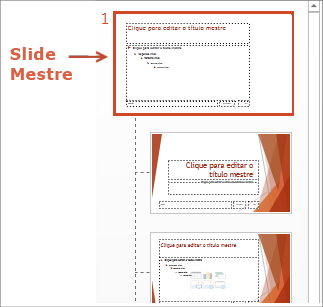
-
Um guia vertical e um guia horizontal parecem começar.
-
Para adicionar mais guias, clique com o botão direito do mouse em qualquer lugar no slide master no painel main, aponte para a seta à direita de Grade e Guias e clique em Adicionar Guia Vertical ou Adicionar Guia Horizontal.
-
Para mover um guia, coloque o ponteiro sobre ele e, quando o ponteiro se tornar uma seta de duas cabeças (


Observação: Quando você arrasta um guia, uma marca aparece perto do ponteiro (abaixo) mostrando a distância até o centro do slide.
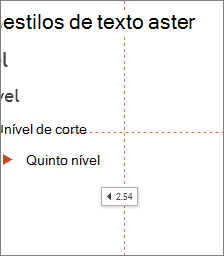
-
Para codificar as cores dos guias, clique com o botão direito do mouse em um guia vertical ou horizontal, aponte para a seta à direita de Cor e clique em uma cor.

Dica: Para excluir um guia, clique com o botão direito do mouse no guia e clique em Excluir.
Recursos relacionados
Trabalhar com linhas de grade e usar snap-to-grid no PowerPoint










